Como dice el titulo ya instalamos nuestro Gnulinux entonces vienen los primeros pasos, los cuales son fundamentales. Cuando nosotros bajamos una ISO para instalar el sistema, tiene muchas veces varias semanas, incluso meses, dependiendo del ciclo de desarrollo que lleva adelante la distribución.
Por ese motivo lo primero que debemos realizar es una actualización, esta servirá para aplicar correcciones a errores que se fueron presentando, también en el caso del cambio en el funcionamiento de algunos de los programas que viene preinstalados o sus nuevas versiones.
Hoy la gran mayoría de las Distribuciones GnuLinux cuentan con un Centro de Software o Gestor de Software Gráfico muy similar al que veremos en esta imagen.
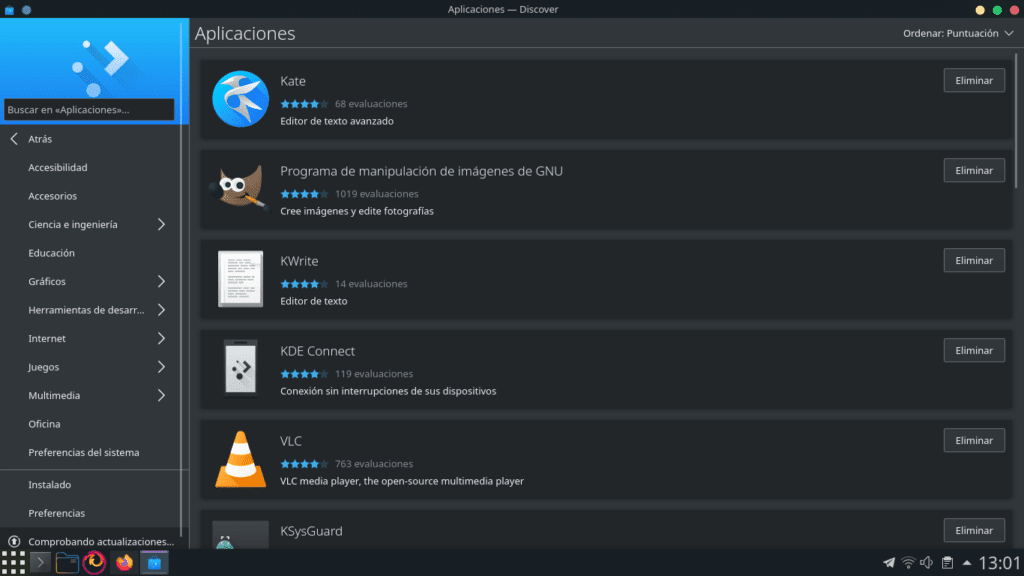
En alguna distro la notificación se presenta en la barra, en forma de escudo o simplemente con un mensaje en pantalla.

En otros sistemas también contamos con Synaptic un Gestor de Paquetes (programas) y actualizaciones.
En el vídeo veremos además otra manera mas de actualizar y un adelanto de lo que viene.
Por ultimo y no menos importante, actualizar por medio de la terminal usando la linea de comandos.
Todas las Distros se manejan con linea de comando, si es importante saber que existen muchos Gestores de Paquetes (Programas)
Línea de Comandos Es una Interfaz (o CLI, por sus iniciales en Ingles) es un método para manipular con instrucciones escritas al programa que subyace debajo. A esta interfaz se le acostumbra llamar Consola de sistema o consola de comandos. Las instrucciones ahí son simples usando solamente texto.
En el caso de las Distribuciones Basadas en Debian, todas usan el mismo gestor APT (Herramienta Avanzada de Empaquetado) de la cual hablaremos en profundidad mas adelante.
Para llevar adelante la actualización por la terminal solo bastara abrir la terminal y escribir la siguiente linea de comando como muestro en la imagen.

Tras escribir estas tres palabras damos enter, nos pedirá el password(contraseña) de administración
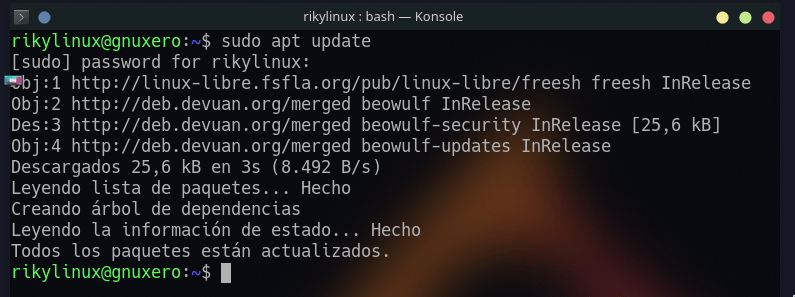
En este caso no tenemos nada para hacer, si los hubiera como vimos en el vídeo usamos los siguiente:
:~$ sudo apt list –upgradable
Esta linea los que hace es mostrarnos todos los paquetes o programas para actualizar. Una vez que revisamos el listado escribimos el siguiente.
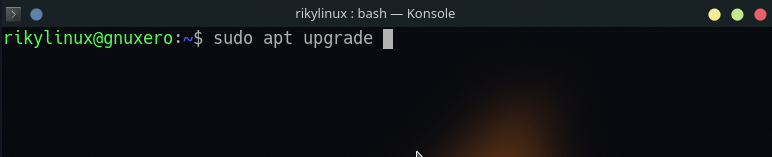
Acá el sistema te preguntara se quieres aplicar los cambios Y/n o S/n esta es alguna de las maneras como los veras, si vas a instalar con darle enter instala automáticamente, no hace falta tilde nada, en cambio, si por algún motivo vez que no puedes instar ahora escribes la sigla n, das enter y la actualización de posterga.
Mí recomendación, cada vez que enciendes la pc, tomate unos minutos y busca las actualizaciones, esto mantendrá mas seguro el sistema, esto aplica para cualquier sistema operativo.
Nos vemos en el próximo post. ABRAZO GNUXERO
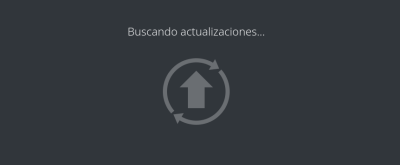
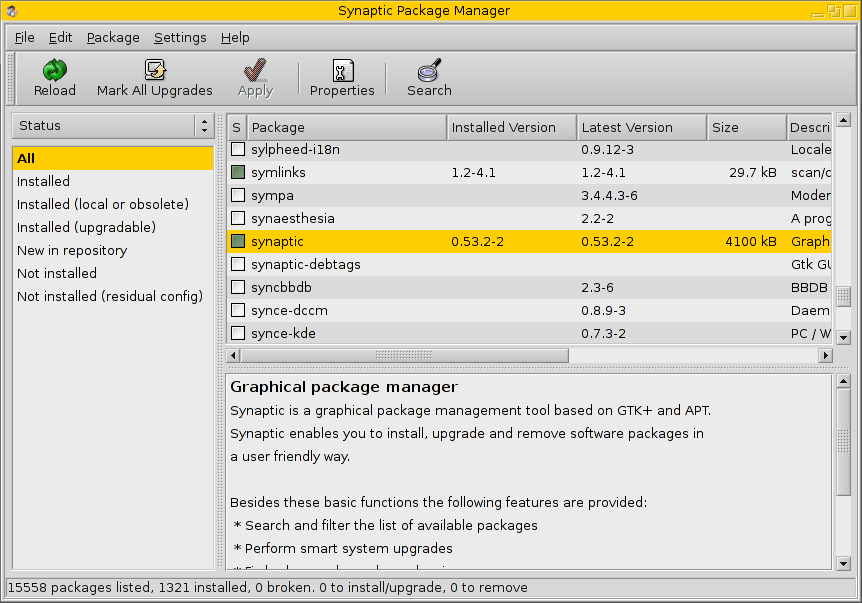



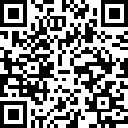



Deja una respuesta
Lo siento, debes estar conectado para publicar un comentario.